Как сделать детское видео в Ютуб: создание канала
Выложить видео в Детский Ютуб возможно через основной формат социальной сети. Но материал должен соответствовать требованиям этой категории, не нарушая правил и отмечен для определенной возрастной категории.
Оглавление
- Как опубликовать детское видео в Ютуб
- Правила Ютуба о детском контенте
- Продвижение детского канала: особенности
- Видео не пропускает YouTube: в чем ошибка
Как опубликовать детское видео в Ютуб
Создать детский канал возможно после регистрации в стандартной версии. Добавлять видеозаписи могут только взрослые, указав в настройках: «Соответствует ли контент определенной возрастной группе».
Как добавить детские видеоролики:
- Зайти в YouTube – перейти во взрослый аккаунт.
- Нажать по значку камеры сверху – выбрать: «Загрузить видео».
- Добавить запись – нажать под постом: «Подходит ли для детей».
- Сохранить изменения.

Помимо дополнительных параметров, родитель может указать теги, которые соответствуют детскому контенту.
Каждый клип, который был отмечен: «Подходит для детей» будет дополнительно проверен модераторами. Поэтому, если владелец канала не учел правила или использовал в ролике материалы, которые не соответствуют младшей аудитории – публикация будет заблокирована.
Правила Ютуба о детском контенте
Создать детский канал на Ютуб возможно через взрослый аккаунт. В приложении YouTube Kids ребенок может только просматривать видео, но не делиться ими.
Основные запреты при создании контента:
- сексуализация несовершеннолетних;
- насилие или опасные действия по отношению к детям;
- использование ненормативной лексики;
- прямая реклама или призыв к покупке определенных товаров;
- пропаганда политических или религиозных течений;
- причинение эмоционального стресса;
- семейный контакт, вводящий в заблуждение.
Перед размещением видео, нужно проверить на наличие непристойных шуток, непреднамеренной рекламы и убедиться в том, что поведение участников не вызывает сомнения.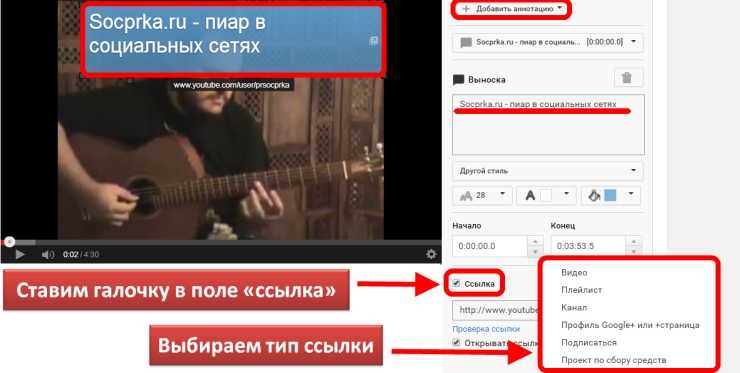 Если же контент не отвечает правилам сообщества – его отправят обратно или разместят в общий YouTube.
Если же контент не отвечает правилам сообщества – его отправят обратно или разместят в общий YouTube.
Накрутка
15
Привлечение с других каналов
8
Регулярный новый контент
16
Копирование у зарубежных авторов
13
Реклама в других социальных сетях
18
Продвижение детского канала: особенности
Первое, что нужно сделать после создания детского канала – дать ему оригинальное название. Родителю нужно перейти на созданную страницу и выбрать: «Редактировать». Далее – создание интересного описания и добавление трейлера.
Основные моменты, которые нужно учесть при продвижении:
- добавление названия и описания на страницу;
- поиск тегов и запросов, которые подойдут для развития канала;
- просмотр конкурентов и поиск контента;
- создание плейлистов;
- субтитры.
Ютуб не продвигает детский контент платными способами, но можно настроить просмотры через другие сайты. Например, привлечь посетителей с других социальных сетей или создать задание на фриланс-биржах.
Продвигать детский канал в Ютубе не так просто: важно заинтересовать аудиторию и вызвать доверие. Но с расчетом на возрастную группу: клипы должны быть короткими и яркими. Иначе, ребенок перейдет на другую страницу и не вернется к просмотру.
Видео не пропускает YouTube: в чем ошибка
Одна из проблем раскрутки детского канала в Ютубе – социальная сеть не пропускает ролики. Автор мог допустить ошибку при размещении: неправильно заполнить описание, не отметить галочкой тип контента или использовать в видео прямую рекламу.
Основные ошибки:
- ребенок выглядит уставшим или ведет себя странно рядом с родственниками;
- в клипе появилась реклама или указание бренда;
- использована аудиодорожка, которая не подходит для детской аудитории;
- в видео есть примеры жестокого обращения с ребенком.
При записи нужно учитывать требования социальной сети, а также наличие контента, который зрители могут расценить, как опасный. Если на видеозапись было отправлено свыше 100 жалоб – то она будет проверена снова.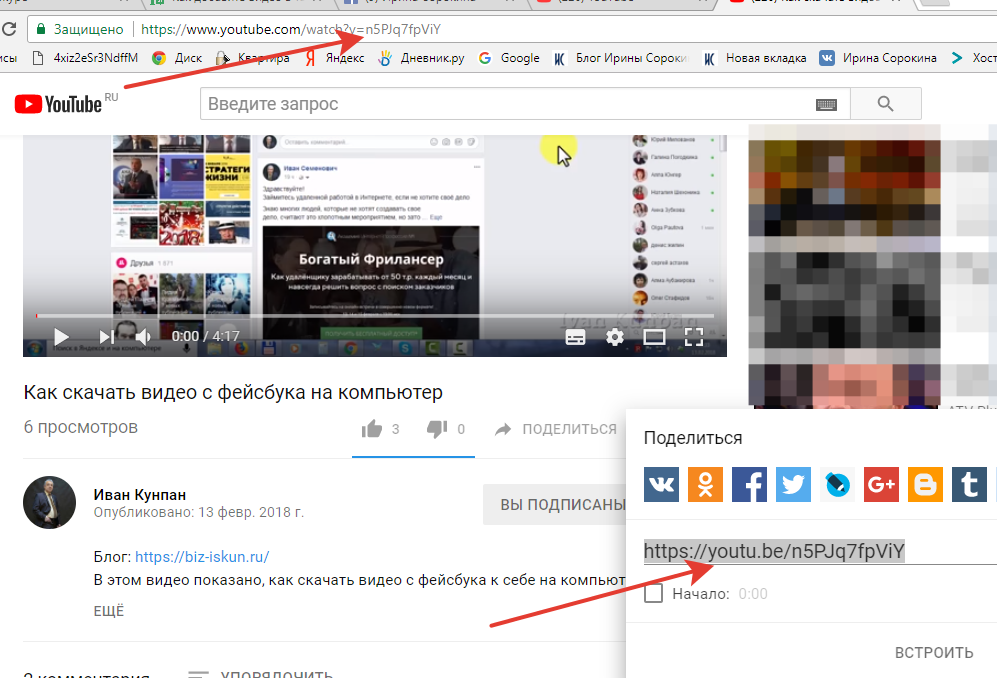
Как поставить видео на повтор на Ютубе
Google сервисы КомментироватьЗадать вопросНаписать пост
Иногда нужно, чтобы при просмотре видео на Ютубе оно проигрывалось долго и при этом непрерывно. Для этого не нужно искать программное обеспечение, Ютуб предусмотрел несколько способов поставить видео на повтор, для чего достаточно использовать стандартные инструменты.
Поставить видео на повтор
Сделать так, чтобы видео на Ютубе повторялось достаточно просто. При этом проще всего самому отматывать ролик на начало записи, чтобы посмотреть, но это не всегда удобно. Автоповтор позволяет по кругу просматривать всю запись, только ее фрагмент, или целый набор записей в определённом порядке. Для каждой ситуации есть своё решение и все они несложные.
Использование стандартной функции
Для того чтобы поставить видео на повтор (репит, от англ. repeat — повтор), можно использовать встроенную функцию на YouTube. Надо только нажать правой кнопкой мыши по записи и в контекстном меню кликнуть «повтор». Галочка напротив функции покажет работает она или нет. А также можно отключить автоповтор повторив предыдущие действия.
Надо только нажать правой кнопкой мыши по записи и в контекстном меню кликнуть «повтор». Галочка напротив функции покажет работает она или нет. А также можно отключить автоповтор повторив предыдущие действия.
Сервис Infinite Looper
Зациклить видео можно и через специальный сервис Infinite Looper. Интерфейс понятный, разобраться очень легко, да и подсказки присутствуют. На сайте есть возможность увидеть последние просмотренные записи через этот сервис. Чтобы воспользоваться сервисом придерживаемся алгоритма:
- Заходим на сайт Infinite Looper.
- Вставляем скопированный заранее адрес записи, который хотим зациклить (также можно вставлять комбинацию цифр или символов из адреса видеозаписи, которые стоят после знака «=»).
- Нажимаем «Search».
В этом сервисе можно не только ставить на автоповтор целое видео, но и отдельные его части.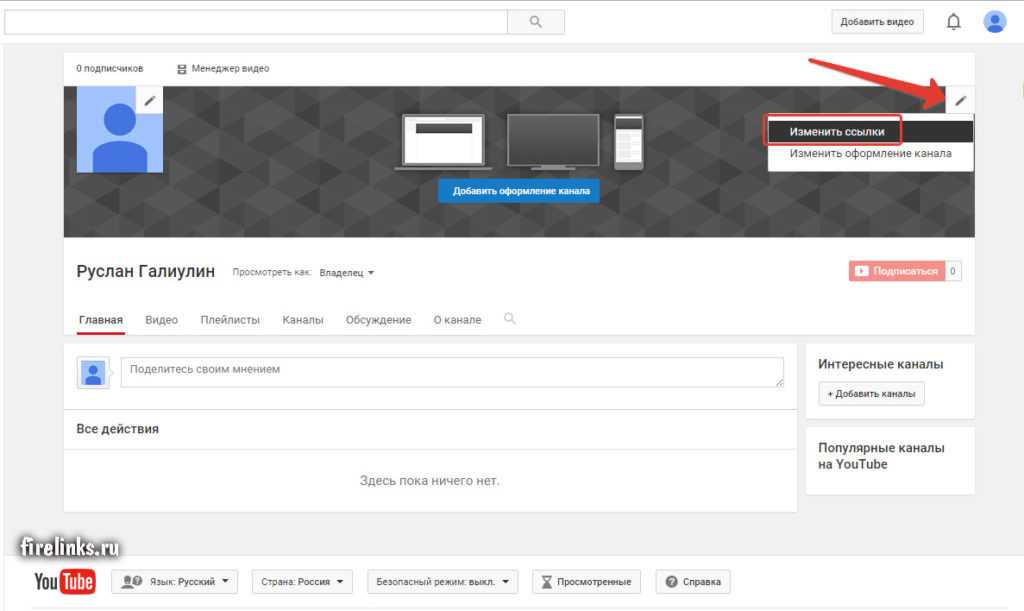 Внизу плеера есть ползунки, которые отвечают за то, какую часть записи повторять.
Внизу плеера есть ползунки, которые отвечают за то, какую часть записи повторять.
Использование плейлистов
Плейлисты тоже эффективный способ повторять не только несколько видеозаписей в определённой последовательности, но также помещать в плей-лист только одну видеозапись — на это нет ограничений.
Сделать, чтобы видео на Ютубе повторялось можно с помощью плейлистов, нужно иметь хотя бы один плей-лист. Затем сохранять туда нужные записи:
- Открываем понравившееся видеозапись.
- Нажать на кнопку «сохранить». Она находится под плеером возле кнопки «поделиться».
- Выбираем нужный плей-лист (здесь также можно создать, кликнув «создать новый плейлист»). В созданный плей-лист автоматически сохранится видео.
Теперь надо перейти в плейлист, это можно сделать в меню.
Под разделом «понравившиеся» отобразятся все созданные плейлисты.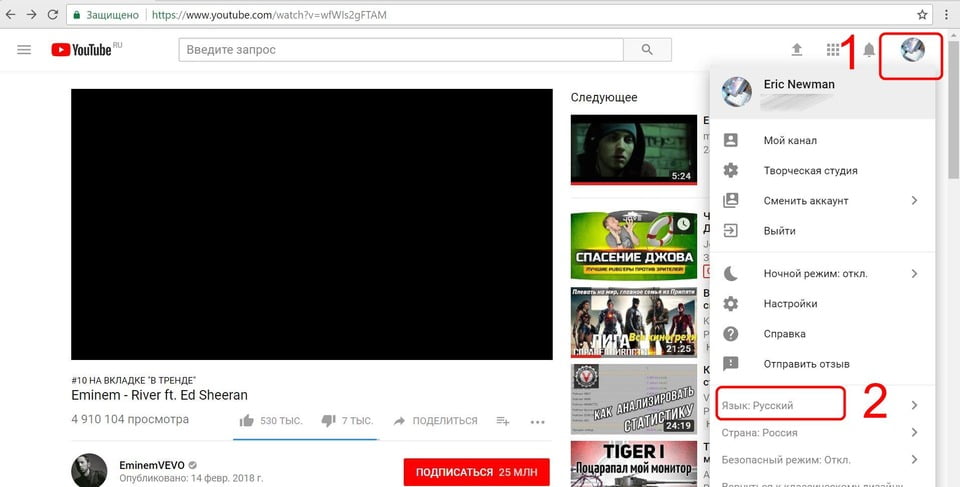
Открыв плей-лист, нажимаем «воспроизвести всё».
Затем требуется кликнуть на две стрелочки над списком всех видеозаписей.
Зациклить видео на телефоне
Поставить на автоповтор видеозаписи в телефоне сложнее, поскольку в стандартной версии приложения Youtube нет функции повтора. Поэтому нужно или качать сторонние утилиты или воспользоваться версией вебсайта в браузере телефона. Последний вариант самый удобный:
- Заходим в браузер на телефоне.
- Переходим на сайт YouTube.
- В настройках указываем полную версию вебсайта.
Теперь, если нажать и удерживать палец появится контекстное меню, в котором указываем уже известную функцию «повтор».
Использовать полную версии сайта на телефоне не совсем удобно, но зато быстро и без скачиваний лишних утилит.
Повтор прямого эфира
Повтор прямого эфира или трансляции во время проведения невозможен. Остаётся только дождаться окончания и зациклить, как обычное видео, воспользовавшись встроенной функцией Ютуба или специальным сервисом Infinite Looper. К сожалению прямые трансляции, которые не записывают просмотреть будет невозможно. Единственный вариант самостоятельно записать видео с экрана, а в последующем просмотреть. Но в этом случае залить его на Ютуб, скорее всего будет нельзя, из-за нарушения авторских прав.
Остаётся только дождаться окончания и зациклить, как обычное видео, воспользовавшись встроенной функцией Ютуба или специальным сервисом Infinite Looper. К сожалению прямые трансляции, которые не записывают просмотреть будет невозможно. Единственный вариант самостоятельно записать видео с экрана, а в последующем просмотреть. Но в этом случае залить его на Ютуб, скорее всего будет нельзя, из-за нарушения авторских прав.
На главную
Reader Interactions
Online YouTube Video Maker — Бесплатно
Создавайте потрясающие видео на YouTube, привлекайте подписчиков, получайте больше просмотров
Выберите видеоЛучшее программное обеспечение для редактирования видео для YouTube
Кто-нибудь сказал «ПОДПИСЧИКИ»? Теперь вы можете создать свою базу подписчиков и получить больше просмотров, создавая потрясающие, идеально отредактированные видеоролики YouTube онлайн и бесплатно, используя видеоредактор VEED YouTube. 85% компаний используют видео в качестве маркетингового инструмента. YouTube — один из самых эффективных способов обратиться к вашей аудитории, привлечь больше подписчиков и увеличить продажи. Используйте наш видеоредактор YouTube, чтобы создавать отличный контент, привлекающий внимание.
YouTube — один из самых эффективных способов обратиться к вашей аудитории, привлечь больше подписчиков и увеличить продажи. Используйте наш видеоредактор YouTube, чтобы создавать отличный контент, привлекающий внимание.
Получите вдохновение
Нажмите на шаблон, чтобы сразу приступить к работе. Создание видео на YouTube всего за несколько кликов.
Попробуйте этот шаблон
Попробуйте этот шаблон
Попробуйте этот шаблон
Попробуйте этот шаблон
Попробуйте этот шаблон
Попробуйте этот шаблон
2.Попробуйте этот шаблон
Попробуйте этот шаблон
Попробуйте этот шаблон
Попробуйте этот шаблон
Попробуйте этот шаблон
Попробуйте этот шаблон создание вашего видео на YouTube. VEED не требует загрузки громоздкого программного обеспечения и является самым быстрым и простым способом создания видео для YouTube.
VEED не требует загрузки громоздкого программного обеспечения и является самым быстрым и простым способом создания видео для YouTube.
Редактируйте видео
VEED — это сверхмощный онлайн-инструмент для редактирования видео, которым легко пользоваться. Со всеми функциями вам нужно обрезать, обрезать, добавлять музыку, субтитры, фильтры и многое другое. Вы можете сделать свои видео на YouTube красивыми, профессиональными и готовыми к просмотру за считанные минуты.
Загрузите свое видео
Теперь ваше видео готово, просто нажмите «Загрузить» и, вуаля, вы можете начать делиться и наслаждаться своим видео со своей аудиторией подписчиков и друзей. Так просто и легко в использовании. Мы знаем, что вам понравится наш бесплатный онлайн-редактор видео на YouTube.
Учебное пособие по «YouTube Video Maker»
Бесплатный YouTube Video Maker
Наш YouTube Video Maker готов помочь вам. С помощью VEED вы можете быстро и легко превратить свои видео в потрясающий контент, готовый для YouTube. онлайн и бесплатно. Вы можете быть настолько креативны, насколько хотите, с набором инструментов для редактирования видео VEED. Ускоряйте, замедляйте, вращайте, фильтруйте, обрезайте и многое другое! С VEED вы можете быстро и легко изменить размер видео на YouTube для любой платформы социальных сетей — Instagram, Twitter, TikTok и других! Таким образом, вы можете продолжать расширять свой охват.
онлайн и бесплатно. Вы можете быть настолько креативны, насколько хотите, с набором инструментов для редактирования видео VEED. Ускоряйте, замедляйте, вращайте, фильтруйте, обрезайте и многое другое! С VEED вы можете быстро и легко изменить размер видео на YouTube для любой платформы социальных сетей — Instagram, Twitter, TikTok и других! Таким образом, вы можете продолжать расширять свой охват.
Подключайтесь и продвигайте
Вы можете использовать YouTube, чтобы общаться со своими подписчиками и получать больше подписчиков, создавая видеоролики, отражающие уникальный стиль и идею вашего бренда. Видео на YouTube — отличный способ заявить о себе! С помощью VEED вы можете добавить свой логотип, свое имя и свое изображение, используя наклейки и текстовые инструменты. Проверьте это!
Создайте и скачайте бесплатно!
Вы можете быть настолько креативны, насколько хотите, с набором инструментов для редактирования видео VEED. Ускоряйте, замедляйте, вращайте, фильтруйте, обрезайте и многое другое! Когда вы закончите, все, что вам нужно сделать, это нажать «Скачать», и ваше видео будет готово через несколько секунд.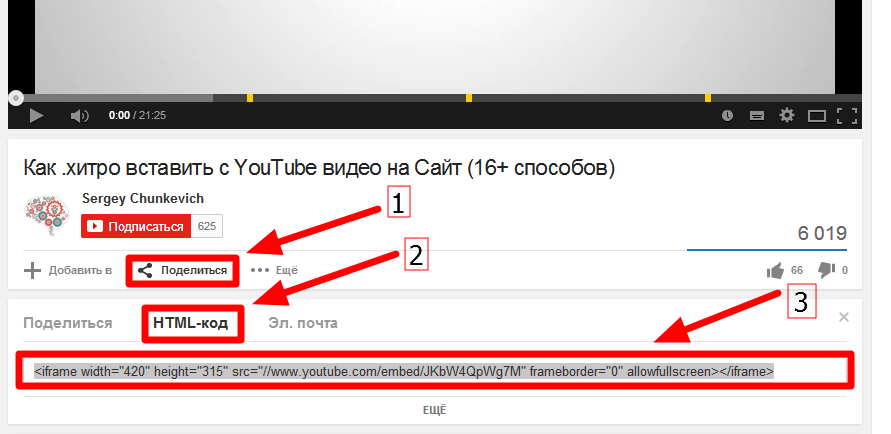 Смотрите, делитесь и наслаждайтесь со своими подписчиками и друзьями.
Смотрите, делитесь и наслаждайтесь со своими подписчиками и друзьями.
Часто задаваемые вопросы
Узнайте больше:
- YouTube Ad Maker
- YouTube Clip Maker
Что они говорят о VEED с лучшим программным обеспечением от Veed когда-либо видел. Veed позволяет использовать субтитры, редактирование, кодирование эффектов/текста и многие другие расширенные функции, с которыми другие редакторы просто не могут конкурировать. Бесплатная версия прекрасна, но версия Pro не идеальна. Имейте в виду, что это браузерный редактор, о котором мы говорим, и уровень качества, который позволяет Veed, ошеломляет и в худшем случае полностью меняет правила игры.
Chris Y.
Мне нравится использовать VEED, так как преобразование речи в субтитры является наиболее точным, что я видел на рынке. Это позволило мне отредактировать видео всего за несколько минут и вывести видеоконтент на новый уровень
Лаура Хейдт, менеджер по маркетингу бренда, Carlsberg Importers
Лучшее и самое простое в использовании простое программное обеспечение для редактирования видео!
Я пробовал множество других онлайн-редакторов на рынке и был разочарован.
Диана Б., специалист по стратегиям в области социальных сетей, самозанятый
Больше, чем средство для создания видео на YouTube
VEED — это намного больше, чем просто средство для создания видео на YouTube. Используя VEED, вы можете создавать рекламу, трейлеры, GIF-файлы, презентации и многое другое. Вас ждет целый мир редактирования видео. Изучите наш набор инструментов редактирования и ознакомьтесь с нашими удобными руководствами, учебными пособиями и блогами, чтобы получить дополнительную информацию о том, как заставить VEED работать на вас и ваш бренд.
Выберите видеоТри способа сделать ваше обучающее видео на YouTube интересным!
Полное руководство, которое вам понадобится для создания потрясающих видео на YouTube
За последние несколько лет YouTube стал простым и бесплатным доступом к знаниям. Независимо от того, о чем вы хотите узнать, на YouTube есть множество находчивых видеороликов.
Независимо от того, о чем вы хотите узнать, на YouTube есть множество находчивых видеороликов.
Теперь самый реальный способ выделить свои образовательные видео на YouTube — улучшить впечатление от видео для аудитории. В этом блоге мы проведем вас через точные шаги, чтобы упростить вам задачу.
Типы обучающих видео для создания на YouTube
Не существует единого способа создания обучающих видео на YouTube. Вам не нужно ограничивать себя одними и теми же типами видео. С другой стороны, найти правильный формат видео, который поможет вам донести ваше сообщение до аудитории, является основной целью.
Если вы посмотрите статистику самого просматриваемого образовательного видео на YouTube [1] , вы найдете «Изменившее жизнь видео о самообразовании Сандипа Махешвари». По состоянию на август 2022 года он набрал более 64 миллионов просмотров.0003
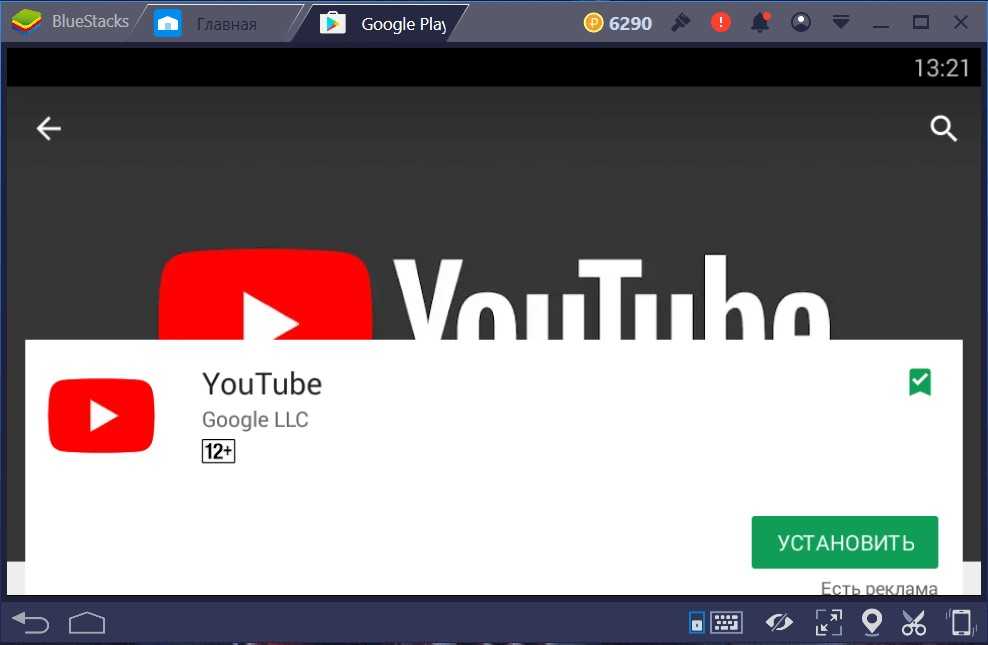
Итак, отбросив статистику на задний план, мы рассмотрим некоторые из простых, но ориентированных на результат типов обучающих видео, которые вы можете создать на YouTube:
- Анимационные видео
- Видео под руководством инструктора
- Скринкасты
- Записи презентаций
- Смешанная техника
- Видеоролики с белой доски
Анимационные видеоролики и видеоролики с интерактивной доски производят одинаковое впечатление — информация передается с помощью анимированных персонажей и эскизов соответственно. Если вы хотите узнать об этом, вот несколько полезных ресурсов:
Как понятно из названия, видео Mixed Media включает в себя различные типы видео, такие как скринкасты, видео под руководством инструктора, анимацию и т. д. Это может быть лучшим вариантом, если вы хотите объяснить сложную тему своей аудитории.
Видеоролики под руководством инструктора — это видео, которые лучше всего подходят для экспертов в предметной области. Когда вы знаете предмет как свои пять пальцев, программное обеспечение для записи с веб-камеры может помочь вам снимать видео высокого качества. Подробнее об этом чуть позже.
Когда вы знаете предмет как свои пять пальцев, программное обеспечение для записи с веб-камеры может помочь вам снимать видео высокого качества. Подробнее об этом чуть позже.
Примечание. Образовательные видеоролики не обязательно ограничиваются школой/колледжем. Это не обязательно должна быть тема из учебников. Если вы обучаете свою аудиторию, разбираете концепции и помогаете им понять, как работать/делать/достигать чего-либо — неважно, тривиального или сложного, — тогда вы на правильном пути к созданию обучающих видео.
Вот наше предупреждение…
Что нужно помнить перед созданием обучающих видеороликов
1. Определите свои цели
Перед тем, как записать учебный видеоролик, определите свои цели. Это напрямую связано с CTA вашего видео на YouTube (ДА, «Нравится, комментируйте и делитесь этим видео; Подпишитесь на наш канал, нажмите значок колокольчика, чтобы увидеть больше таких видео…» — это не единственный CTA каждого видео)
Если у вас есть онлайн-курс, электронная книга, консультационные услуги или сообщество, вы можете перенаправить аудиторию этого видео на свои активы.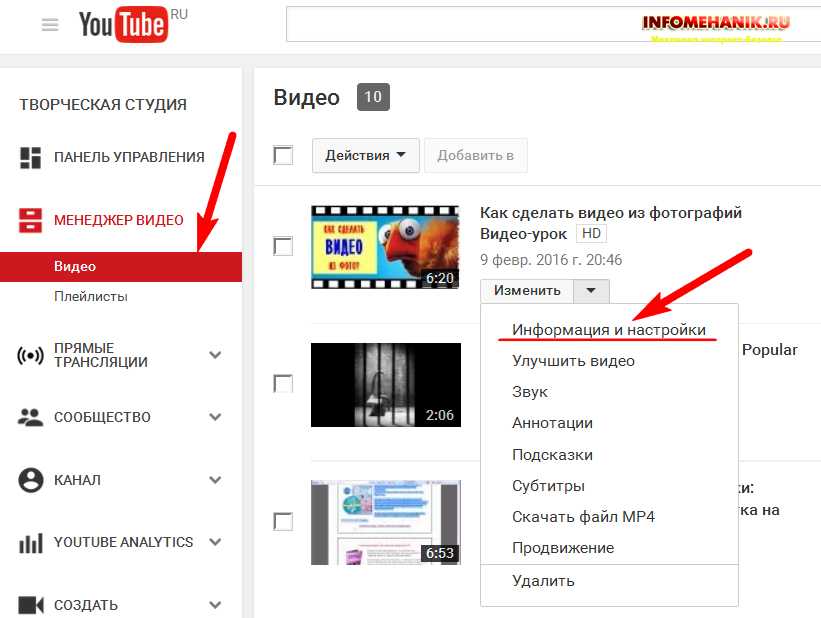 Итак, определите цель видео до того, как она станет вашим основным призывом к действию
Итак, определите цель видео до того, как она станет вашим основным призывом к действию
Классическим примером этого видео на YouTube является Алисса Роуз:
2. Сократите длину видео
Если вы новичок на YouTube, вам, возможно, придется сначала использовать короткие видео. Потому что короткие видео работают лучше, чем длинные. Оптимальная продолжительность – десять минут [2] . Всегда помните, что делать видео короткими не значит снижать качество видео, а делать их легкими для перекуса. И это подводит нас к следующему пункту —
3. Начните серию видеороликов на сложные темы
Образовательные видеоролики часто затрагивают сложные темы, которые необходимо разбить на несколько видеороликов. Теперь вы можете создавать «плейлисты», комбинируя видео из этой серии. Это сделает ваш канал более заметным.
4. Придерживайтесь одной темы. Всегда.
Создавая видео на сложную тему или ту, которой вы увлечены, заманчиво поговорить о многих вещах.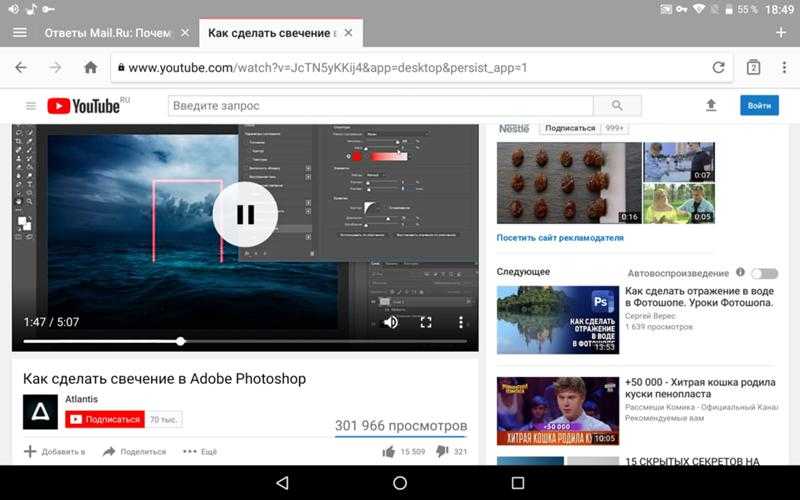 Но у видео на YouTube должна быть одна цель — приносить пользу, обучать вашу аудиторию и оставаться в центре их внимания в качестве основного канала для большего количества видео.
Но у видео на YouTube должна быть одна цель — приносить пользу, обучать вашу аудиторию и оставаться в центре их внимания в качестве основного канала для большего количества видео.
☛ Дополнительное руководство: пошаговое руководство Как записывать видео на YouTube
Дорожная карта по созданию обучающих видео для вашей аудитории YouTube
Эта дорожная карта расскажет вам, как выделиться из толпы при создании обучающих видео.
1. Знай свою аудиторию
Понимание своей аудитории означает внимание к:
- Вашим постоянным посетителям
- Люди, которые взаимодействуют с вашими видео на YouTube и других платформах социальных сетей,
- Часы часов
- Показатель отказов ваших видео
Это даст вам представление о том, что ваша аудитория хотела бы видеть на вашем канале.
2. Завершить видео Введите
Вариантов множество. Итак, как только вы обдумаете различные идеи контента для своего канала, классифицируйте их по типам видео, которые вы позже создадите.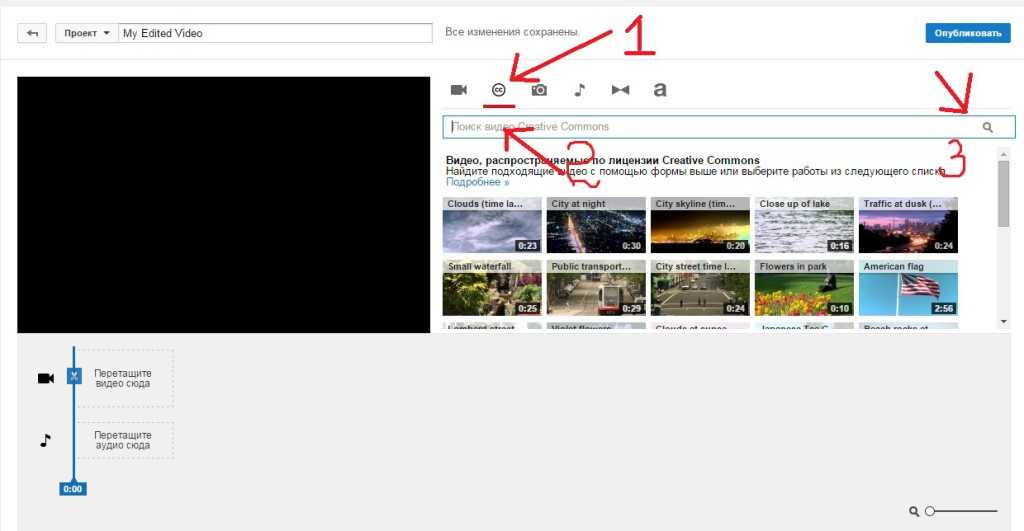 Это поможет вам спланировать сценарий и начать работу с видео.
Это поможет вам спланировать сценарий и начать работу с видео.
3. Создайте раскадровку
При создании видео на YouTube создание раскадровки — это не что иное, как изложение плана, который служит основой для вашего видеосценария. Это поможет вам структурировать сценарий видео таким образом, чтобы ваша аудитория поняла и уделила вам все свое внимание.
4. Выберите свой набор инструментов
Ключевым элементом создания видео, которое выглядит привлекательно и при этом достигает своей цели, является выбор правильного инструмента. Инструмент, который поможет вам освоить игру по созданию видеоконтента. Инструмент, на который можно положиться.
Инструменты для создания контента своими руками здесь по той же причине. Вы можете выбрать тип видео и инструмент и начать создавать. Если вы решите использовать смешанный тип видео (наиболее востребованный), вы можете выбрать такие инструменты, как Vmaker Author (Animaker + Vmaker), чтобы создать идеально сбалансированную анимацию и видео скринкастов.
С Vmaker вы можете записывать свой экран, веб-камеру и и то, и другое. Это самый простой способ создания видеороликов под руководством инструктора. Наряду с этим, видео-пакет Vmaker поставляется с мощным редактором, который позволяет создавать и редактировать смешанные мультимедийные видео за считанные минуты.
5. Начните создавать видео
Последний шаг НЕ самый сложный, если вам удалось взломать первые три шага. После того, как вы выберете свой инструмент и тип видео, все, что вам нужно сделать, это нажать кнопку записи. Если вы выбрали видео под руководством инструктора, вы можете записывать веб-камеру, когда вы проводите их через презентацию / экран, которым вы делитесь.
Итак, если вы собираетесь создать мультимедийное видео, то вот что вам нужно сделать.
1. Зарегистрируйтесь на Vmaker:
Перейдите на сайт www.vmaker.com и зарегистрируйтесь на Vmaker. После этого вы можете загрузить Vmaker для
- Mac .
- Windows
- Расширение Chrome
2.
 Выберите свои предпочтения и начните запись:
Выберите свои предпочтения и начните запись:Вы можете выбрать веб-камеру, экран или и то, и другое и начать запись видео. Если ваше образовательное видео включает воспроизведение мультимедиа, Vmaker может без проблем записывать как внутреннее, так и внешнее аудио.
3. Скачать. Организовать. Поделиться:
Как только вы закончите запись, видео автоматически сохранится в облаке. Затем вы можете переименовать проект, упорядочить его по папкам, поделиться им с другими или даже загрузить для использования в будущем. В этом случае создания видео смешанного мультимедиа вы можете загрузить запись Vmaker, чтобы добавить анимацию в Animaker за минуту.
4. Время поиграть с анимацией
Теперь вы можете войти в Animaker, используя тот же адрес электронной почты. Затем выберите нужный шаблон анимации.
Получив его, перейдите к опции Uploads и загрузите видео с записью экрана, которое вы создали на Vmaker.
После того, как вы загрузите видео с записью экрана в Animaker, ваш проект будет выглядеть следующим образом:
Видео появится на временной шкале сцен , как показано на рисунке ниже. Вы можете переставить сцены и создать свое видео, как вам нравится.
5. Добавьте последний штрих
Веб-приложение позволяет импортировать видео, добавлять анимацию и закадровый голос менее чем за 10 минут.
Если вы хотите добавить закадровый голос для нескольких фрагментов видео, вы можете добавить это здесь:
Вы можете записать закадровый голос, преобразовать текст в речь или загрузить внешний файл закадрового голоса по вашему желанию .
6. Идддд… Готово!
Когда вы закончите создание видео, вы либо загрузите его и загрузите на свою страницу YouTube, либо поделитесь им напрямую с Animaker. У нас есть множество вариантов, звоните!
Вуаля! Создание образовательных видеороликов — это не составление плана урока, который требует часов самоотверженности и усилий.


